Każdy producent routerów zaleca nam regularne aktualizowanie oprogramowania układowego routera. Nowa wersja oprogramowania układowego naprawi niektóre błędy, chroni przed nowymi lukami bezpieczeństwa , doda nowe funkcje, a nawet zwiększy prędkość Internetu. Jednocześnie, jeśli masz problemy z siecią bezprzewodową lub połączenie internetowe, aktualizacja oprogramowania układowego może pomóc w rozwiązaniu problemu.
W tym artykule poprowadzi Cię kroki w zakresie aktualizacji oprogramowania układowego routera, więc prosimy o ściśle wykonanie kroków.
Co to jest oprogramowanie układowe routera?
Oprogramowanie układowe routera można zdefiniować jako oprogramowanie wstępnie zainstalowane do routera (routery czytają tylko pamięć, aby być bardziej precyzyjną) z podstawową funkcją do kontrolowania działania routera. Zasadniczo reprezentuje rodzaj systemu operacyjnego routera, który zapewnia interfejs, funkcje administracyjne i bezpieczeństwa, protokoły routingu i tak dalej.
Dobrze jest wiedzieć, że jako użytkownik nie możesz usunąć oprogramowania układowego , ale możesz je zaktualizować do nowszej wersji, gdy producent go wypuszcza.
Czy routery potrzebują aktualizacji oprogramowania układowego?
Router będzie działał nawet z pierwszą wersją oprogramowania układowego zainstalowanego na nim podczas zakupu routera i bez instalowania aktualizacji oprogramowania układowego. Jeśli jednak chcesz być chroniony przed najnowszymi lukami w zakresie bezpieczeństwa i naprawić niektóre drobne błędy, zaleca się aktualizację oprogramowania układowego routera.
Dlaczego aktualizacje oprogramowania układowego routera są ważne?
Ważne jest, aby regularnie aktualizować oprogramowanie układowe routera, gdy tylko pojawi się nowa wersja oprogramowania układowego. Aktualizacje oprogramowania układowego często zawierają ważne poprawki błędów i łatki bezpieczeństwa, a ponieważ router bezprzewodowy jest bezpośrednio podłączony do Internetu, a wszystkie inne urządzenia są od niego zależne, ważne jest, aby poprawić go. Utrzymanie oprogramowania układowego jest jedną z rzeczy, które możesz zrobić, aby router i sieć bezprzewodowa była bezpieczniejsza.
Łatanie otworów bezpieczeństwa jest niezbędne dla zdrowej i zabezpieczonej sieci, ponieważ dzięki tym otworom bezpieczeństwa bez uzasadnienia routera może zostać zainfekowana i stać się częścią botnetu. Ponieważ nie chcemy, aby tak się stało, musimy zaktualizować oprogramowanie układowe routera i oto kroki, jak to zrobić poprawnie.
Ważne: Przeczytaj przed aktualizacją oprogramowania układowego routera
- Wykonanie aktualizacji oprogramowania układowego w niektórych routerach może spowodować zresetowanie routera do ustawień domyślnych fabrycznych. Dlatego zdecydowanie zaleca się utworzenie kopii zapasowej bieżącej konfiguracji routera za pomocą strony narzędzi> systemu.
- Unikaj aktualizacji oprogramowania układowego routera za pomocą połączenia bezprzewodowego. Zawsze rób to za pomocą przewodowego połączenia.
- Jeśli używasz laptopa, upewnij się, że jest on podłączony do źródła zasilania na wszelki wypadek. Zdecydowanie nie chcesz, aby Twoja bateria opróżniała się w środku procesu aktualizacji.
- Odłącz wszystkie urządzenia USB dołączone do routera, aby zapobiec utratę danych.
- Nie wyłącz się routera podczas procesu aktualizacji oprogramowania.
1. Sprawdź wersję oprogramowania układowego
Obecna wersja oprogramowania układowego można sprawdzić albo na etykiecie na dole routera lub w ustawieniach routera.
Aby sprawdzić oprogramowanie układowe routera na stronie Ustawienia routera, musisz najpierw zalogować się do routera za pomocą domyślnego adresu IP routera oraz domyślnej nazwy użytkownika i hasła, jeśli nie zmieniłeś ich wcześniej.
Po zalogowaniu się do ustawień routera zobaczysz bieżącą wersję oprogramowania układowego na desce rozdzielczej.
2. Kopia zapasową bieżącego oprogramowania routera
Tworzenie kopii zapasowej bieżącej konfiguracji routera jest ważne, ponieważ będziesz musiał skonfigurować router od zera, jeśli go nie masz.
Dlatego przed aktualizacją oprogramowania układowego routera wykonaj kopię zapasową konfiguracji routera. To dość prosty proces.
Zaloguj się do ustawień routera. Znajdź ustawienia kopii zapasowej w menu. Po kliknięciu linku zostaniesz przeniesiony na nową stronę z przyciskami kopii zapasowej i przywrócenia.
Po kliknięciu przycisku kopii zapasowej zostaniesz poproszony o zapisanie pliku konfiguracyjnego. Wybierz odpowiednią lokalizację na komputerze i kliknij Zapisz .
Na tej samej stronie możesz później przywrócić ustawienia. Wszystko, co musisz zrobić, to przesłać plik konfiguracyjny.
3. Zaloguj się do ustawień routera
Jednym z pierwszych kroków w aktualizacji oprogramowania układowego routera jest dostęp do ustawień routera. Aby to zrobić, musisz być podłączony do sieci i mieć urządzenie do dostępu do routera z takiego komputera, tabletu lub smartfona.
Wszystko, co musisz zrobić, to:
- Uruchom przeglądarkę.
- Wprowadź domyślny IP routera na pasku adresu.
- Po wyświetleniu monitu wprowadź nazwę użytkownika i hasło routera.
Aby uzyskać bardziej szczegółowe przewodniki, znajdź markę routera za pomocą naszego formularza wyszukiwania lub znajdź przewodnik logowania dla routera tutaj .
Gdzie jest sekcja aktualizacji oprogramowania układowego w ustawieniach?
Sekcja aktualizacji oprogramowania układowego jest łatwa do znalezienia w ustawieniach. Jest zwykle oznaczony jako aktualizacja oprogramowania układowego, aktualizacja oprogramowania lub aktualizację routera. Oto jednak niewielka pomoc, po prostu znajdź swoją markę routera.
Asus
Po zalogowaniu się do routera zobaczysz wersję oprogramowania układowego na ekranie głównym (pulpit nawigacyjny). Kliknij liczby obok niego, a zostaniesz przeniesiony na stronę aktualizacji oprogramowania układowego .
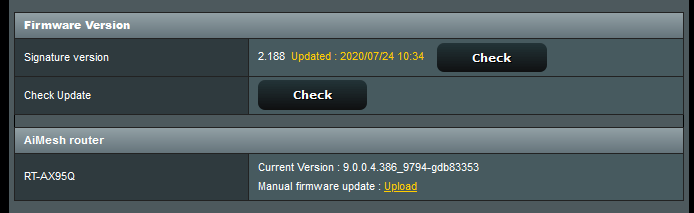
Belkin
W zależności od interfejsu internetowego znajdziesz aktualizację oprogramowania układowego w menu po lewej stronie w ramach narzędzi> Uaktualnienie oprogramowania układowego.
D-Link (Wireless N)
Po zalogowaniu się do routera kliknij kartę konserwacji na górze, a następnie znajdź aktualizację oprogramowania układowego w menu po lewej stronie.
D-Link (bezprzewodowa AC)
Kliknij narzędzia w górnym menu, a następnie na oprogramowaniu układowym w menu po lewej.
Linksys
Kliknij administrację w górnym menu, a następnie aktualizację oprogramowania układowego w górnym podmenu.
NetGear (starsze routery)
Kliknij aktualizację routera w lewym menu.
Netgear Genie
Jeśli dostępna jest nowa wersja oprogramowania układowego, zobaczysz ikonę I informującą, że dostępna jest nowa wersja oprogramowania układowego. Kliknij ikonę i poczekaj, aby połączyć się z serwerem NetGear.
Kliknij kartę Advanced u góry. Następnie w menu po lewej stronie kliknij administrację , a następnie aktualizację routera .
TEDA
Kliknij ustawienia systemowe w menu po lewej, a następnie ikonę aktualizacji oprogramowania układowego .
TP-Link
Kliknij kartę Advanced u góry. Następnie przewiń w dół do narzędzi systemowych i aktualizacji oprogramowania układowego w rozwijanym podmenu.
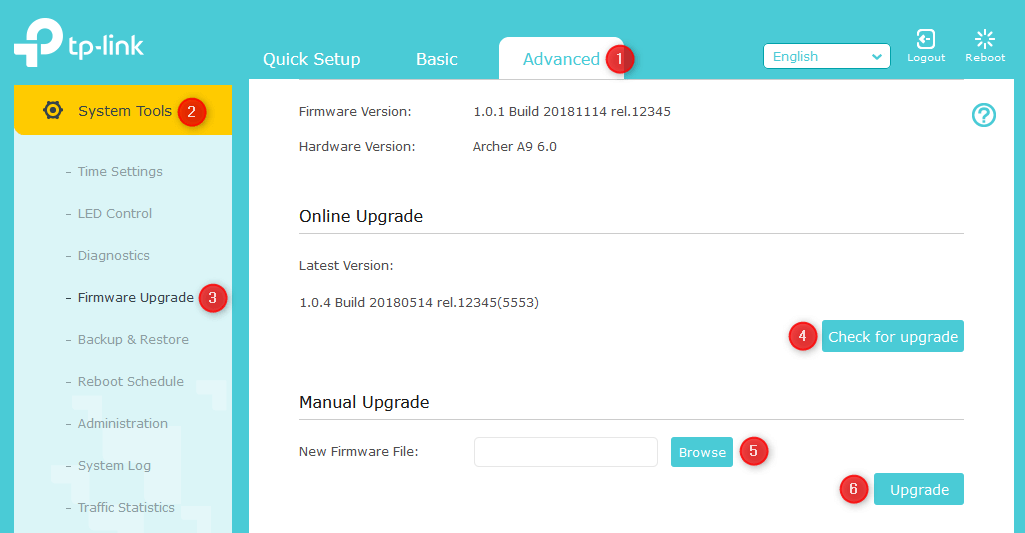
Automatycznie zainstaluj oprogramowanie układowe routera
Oprogramowanie układowe routera można aktualizować automatycznie za pomocą przycisku sprawdzania w ustawieniach routera.
Po zalogowaniu się do routera i otwarciu strony aktualizacji oprogramowania układowego zobaczysz przycisk Sprawdź .
Po kliknięciu router sprawdzi automatycznie, jeśli dostępna jest nowa wersja oprogramowania układowego. Jeśli istnieje nowa wersja, pojawi się przycisk aktualizacji oprogramowania. Kliknięcie tego przycisku zainicjuje proces aktualizacji oprogramowania układowego. Router pobiera i zainstaluje oprogramowanie automatycznie. Proces ten może potrwać kilka minut, więc bądź cierpliwy.
Po zakończeniu aktualizacji router uruchomi się ponownie, a strona logowania routera pojawi się ponownie na ekranie. Zaloguj się z powrotem do ustawień routera i ponownie przejdź do strony aktualizacji oprogramowania układowego. Kliknij ponownie przycisk Sprawdź, a zobaczysz, że oprogramowanie układowe jest aktualne.
Zainstaluj oprogramowanie układowe routerze ręcznie
Niestety, automatyczna aktualizacja oprogramowania nie jest czymś, co mają wszystkie routery, więc będziesz musiał to zrobić ręcznie. Aktualizacja routera można wykonać za pośrednictwem strony ustawień routera lub za pomocą dedykowanej aplikacji mobilnej, jeśli router ma ją.
Krok 1: Pobierz oprogramowanie układowe na komputer
Tak więc, jeśli musisz ręcznie zaktualizować oprogramowanie układowe, musisz najpierw pobrać oprogramowanie układowe routera na komputer. Zaleca się pobranie oprogramowania z oficjalnej witryny wsparcia producentów. Będziesz potrzebować numeru modelu routera, aby pobrać odpowiednie oprogramowanie układowe.
Po wprowadzeniu numeru modelu routera przejdź do sekcji pobierania i wybierz wersję sprzętową routera.
Znajdź oprogramowanie układowe routera i pobierz plik na komputerze. Bardzo ważne jest, aby pobrać prawidłowy plik obrazu oprogramowania na komputerze. Po pobraniu oprogramowania układowego będzie to w pliku .zip, więc następnym krokiem jest rozpakowanie archiwum w celu uzyskania dostępu do pliku .img.
Teraz nadszedł czas, aby wrócić do strony ustawień routera, aby wykonać aktualizację.
Krok 2: Przejrzyj do pliku oprogramowania układowego routera
Teraz powinieneś znaleźć sekcję aktualizacji oprogramowania układowego na stronie ustawień routera.
Kliknij przycisk Przeglądaj i znajdź plik oprogramowania układowego, który wcześniej pobrałeś i rozpakowałeś na komputer. Wybierz plik i kliknij Otwórz lub prześlij .
Krok 3: Zaktualizuj oprogramowanie układowe routera
Teraz kliknij przycisk Zaktualizuj lub prześlij. Kliknij OK, gdy jest wyświetlany monitu o kontynuowanie aktualizacji oprogramowania układowego.
Jeśli otrzymasz błąd o poinformowanie, że nie powinieneś wyłączać ani ponownie uruchomić routera podczas aktualizacji oprogramowania układowego kliknij OK.
Poczekaj, aż proces aktualizacji zakończy się.
Należy pamiętać, że będziesz musiał ponownie skonfigurować router lub przywrócić plik konfiguracyjny po zakończeniu procesu.
Krok 4. Przywróć kopię zapasową
Zaloguj się ponownie do routera. Przeglądaj ustawienia i znajdź stronę Ustawienia kopii zapasowej . Kliknij Ustawienia kopii zapasowej, a na nowej stronie zobaczysz Ustawienia przywrócone z pliku . Kliknij przycisk Przeglądaj i znajdź zapisany wcześniej plik .cfg. Kliknij otwórz, a następnie wybierz przycisk Przywróć. Kliknij OK, gdy pojawi się monit. Poczekaj trochę, aż ustawienia zostaną zaktualizowane.
Po zakończeniu procesu i ustabilizowanie się świateł routera, możesz ponownie zalogować się do routera i sprawdzić ustawienia bezprzewodowe, aby sprawdzić, czy wszystko jest jak poprzednio.
Co zrobić, jeśli uaktualnienie zostanie przerwane przez awarię zasilania?
W przypadku awarii zasilania podczas procesu aktualizacji oprogramowania układowego wykonaj następujące kroki, aby ją przywrócić. Jest to konieczne, aby router ponownie działał poprawnie.
1. Pobierz najnowszą wersję oprogramowania układowego na swoim komputerze. Zawsze pobieraj oprogramowanie układowe routera ze strony internetowej producentów.
2. Podłącz router i komputer bezpośrednio za pomocą kabla Ethernet.
3. Zaloguj się do routera, wpisując domyślny IP routera w przeglądarce. Aby uzyskać szczegółowe kroki logowania, znajdź swoją markę routera tutaj.
4. Po zalogowaniu powinieneś zobaczyć stronę aktualizacji routera.
5. Kliknij przycisk Przeglądaj i wybierz plik oprogramowania układowego na komputerze.
6. Kliknij przycisk aktualizacji i poczekaj na zakończenie procesu aktualizacji oprogramowania układowego. Router uruchomi się ponownie, kiedy to nastąpi.
